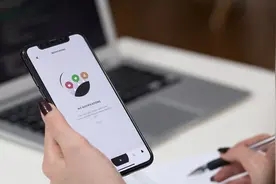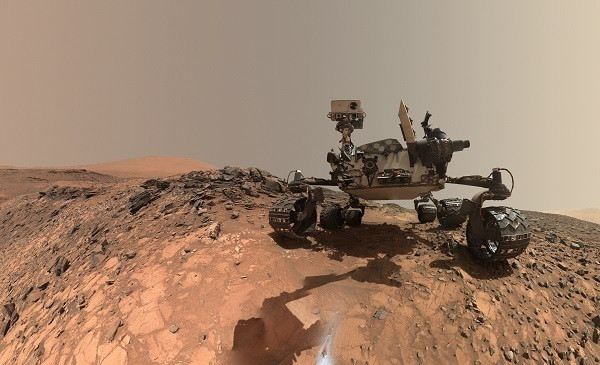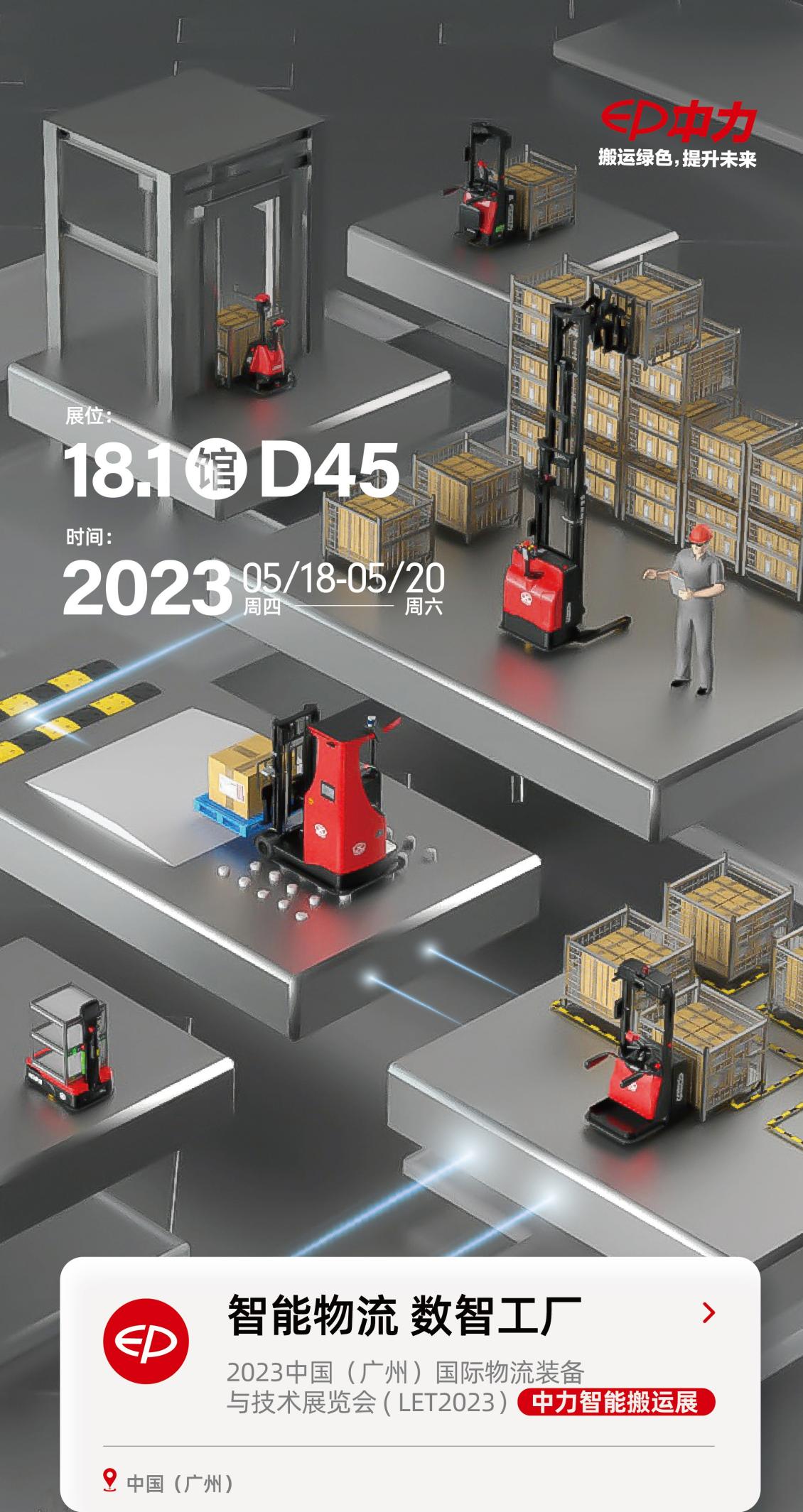电脑远程协助功能开启的步骤 专业的远程协助软件向日葵怎么样
如今,随着电脑的普及,越来越多的人需要用到远程协助功能。例如,居家办公的人们想要远程访问公司电脑,出差时需要远程访问家里的电脑资料,或者帮助长辈设置他们的手机或电脑等等。这些都是需要使用远程协助功能解决的问题。本文就来看一下,如何开启电脑远程协助功能,以及向日葵远程协助软件怎么样,功能有哪些。

开启电脑的远程协助功能需要进行如下步骤:
1. 转到“控制面板”:在 Windows 操作系统中,可以按下 Win+X 键,然后选择“控制面板”,或者通过开始菜单找到“控制面板”。
2. 选择“系统和安全”:在控制面板中,找到“系统和安全”选项。
3. 选择“允许远程访问”:在“系统和安全”选项中,找到“系统”选项并单击。在窗口左侧的栏目中,选择“远程设置”,然后在弹出的对话框中选择“允许远程访问此计算机”。
4. 配置远程桌面:在选择“允许远程访问此计算机”后,电脑系统将提示你选择如何允许远程连接。通常,建议选择允许远程桌面连接。如果需要授权多个用户进行远程连接,则必须选择“选择用户”,以便添加授权用户。
5. 配置防火墙:为了保护电脑,操作系统可能会在开启远程访问时启用防火墙。如果使用 Windows 防火墙,可以单击“允许应用程序或功能通过 Windows 防火墙”并在列表中确认“远程桌面”是否启用。您可以选择更改指定的应用程序或端口是否允许访问。如果使用的是第三方防火墙,则应按照相应的说明进行配置。
6. 获取电脑的外网 IP 地址:如果需要在外部网络中远程访问电脑,则需要获取其外网 IP 地址。可以通过搜索“IP 地址查询”等方式查找,或者联系网络服务提供商寻求帮助。
7. 远程连接:完成上述步骤后,您可以使用设备上的远程桌面应用程序远程连接电脑。首先,启动远程桌面应用程序,输入目标电脑的 IP 地址和用户名,然后输入密码以连接。
总的来说,Windows协助功能是一种非常便捷的功能,然而,其一些问题也需要注意,比如,速度不够快,有延迟性,很多功能不够全,满足不了多场景的需求等等,因此,对于远程协助要求比较高的用户可以尝试用专业的远程协助软件,比如向日葵。
向日葵专业远程协助软件
作为一款专业的远程协助软件,向日葵使用起来是非常简单的,通过几个步骤就能够实现。
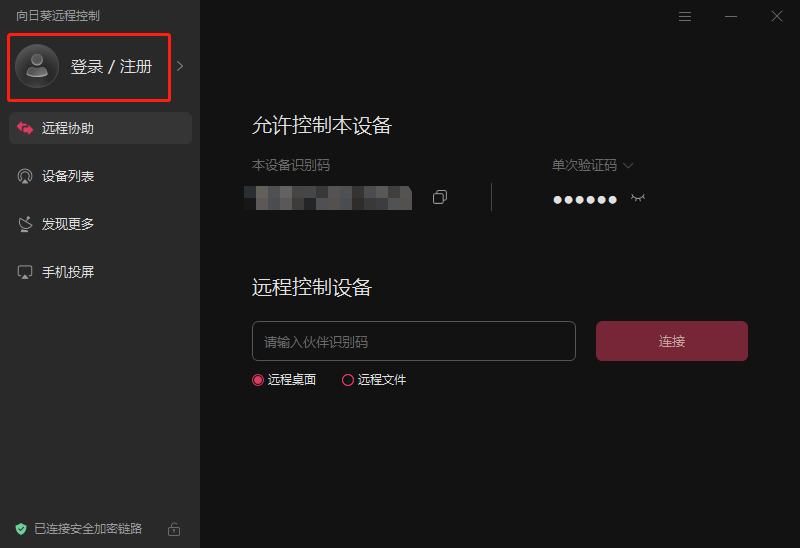
首先是安装,软件安装的时候可以来到官网当中下载,官网当中有不同版本的客户端可以下载得到,下载的时候我们根据自己的操作系统来选择就可以了。
安装好之后注册一个账号,账号可以选择个人用户就可以,登录到不同的设备当中,把两台设备绑定起来。其中一台设备作为控制端,在控制端当中发起远程协助,只要对方的设备同意之后,那么就可以控制对方的电脑来完成协助。
向日葵远程控制功能
【远程控制】 个人应用:使用您的手机或电脑,为家人或朋友提供远程协助;出差旅游,快速连接公司电脑,实现移动办公;打开电脑摄像头,实现远程监控; 企业应用:企业管理员远程管理设备,无需蹲守机房,软件服务商为客户提供远程售后技术支持; 企业定制:为厂商做软硬件嵌入,包括控制安卓设备。
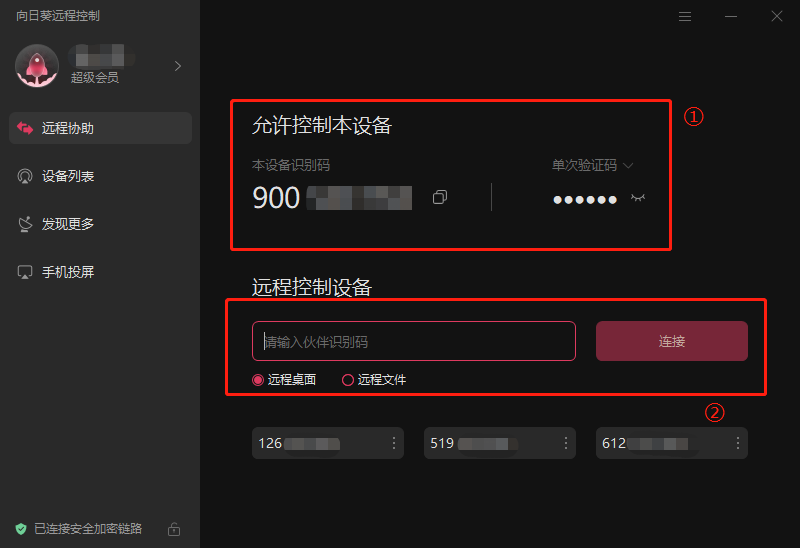
【远程桌面】 实时桌面控制、桌面观看、桌面直播,支持主机多路控制。
【远程文件】 随时随地调取、修改文件,支持文件分发,消息发送。
【远程监控】桌面操作支持屏幕录像;远程摄像头支持多主机桌面同时监控。
总之,向日葵软件的功能更加全面,保证实用性的同时还能提升用户的使用体验,将远程协助功能实现的更加高效、更加安全、将复杂的远程控制步骤实现简化。
责任编辑:kj005
文章投诉热线:156 0057 2229 投诉邮箱:29132 36@qq.com看见数智未来!中力电动叉车携多场景智能物流解决方案闪耀LET2023
十万亿新兴工业新能源市场正式诞生
中力电动叉车助力杭州市完成首台“油换电”
智能物流 数智工厂!5月18日,一睹中力智能搬运新生态
2023中国生物医学工程大会暨创新医疗峰会将在苏州召开
赛前赛后全守护,跨越速运全力保障阿拉善机车英雄会新赛“寄”
相关新闻
固升医药受邀参加2023欧洲营养保健食品展,倾情展示维生素K1和K2产品!
【日内瓦,瑞士】-据悉,2023年5月9日至11日,瑞士日内瓦Palexpo隆重举行了Vitafoods Europe 2023展会...
全系标配超光影长焦镜头,OPPO Reno10系列5月24日发布,拍照全面升级
5月24日,OPPO将正式发布旗下第十代Reno系列新品——OPPO Reno10系列,该系列延续了家族式高颜值的同时...